我们在使用笔记本电脑的时候常常会遇到一些大大小小的问题,比如笔记本电脑的音箱有电流声,电流声一直是我们在使用电脑的时候遇到最多的问题。那么笔记本音箱有电流声应该怎么办呢?接下来小编就给大家带来笔记本电脑音箱电流声的解决方法。
具体方法如下:
1、点击桌面左下角的开始按钮,在弹出菜单中点击控制面板菜单项。
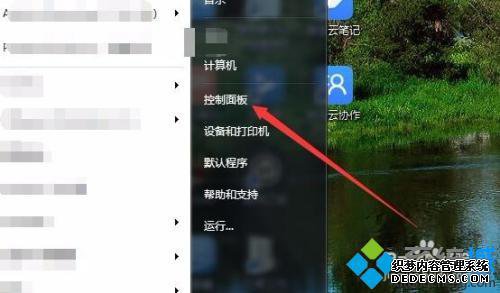
2、在打开的控制面板窗口中,点击右上角的“查看方式”下拉菜单,在弹出菜单中选择“大图标”菜单项。
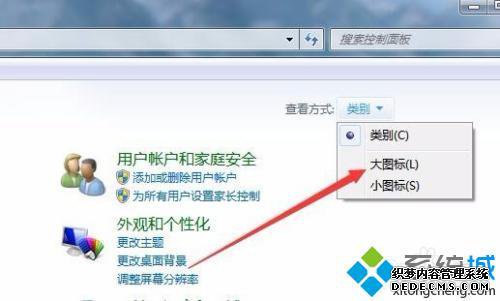
3、在打开的控制面板窗口中,点击“声音”图标。
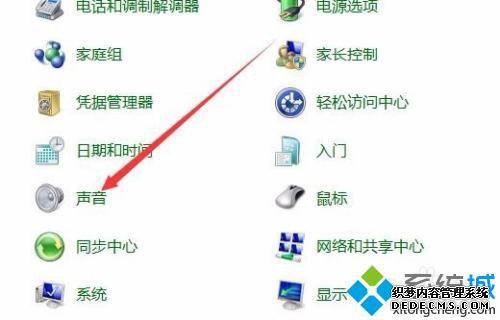
4、在打开的声音窗口中,右键点击当前正在使用的扬声器,然后在弹出菜单中选择“属性”菜单项。
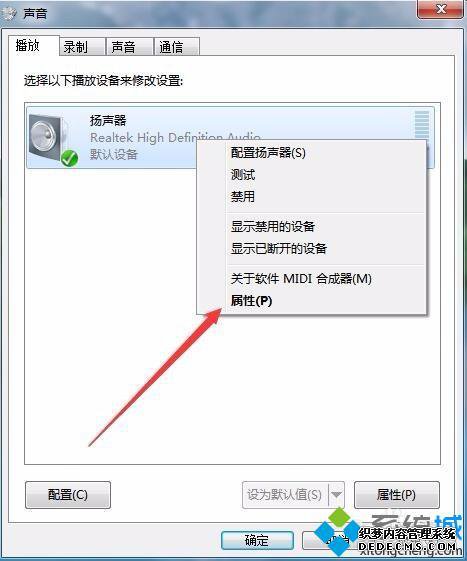
5、这时会打开扬声器属性窗口,点击上面的“级别”选项卡。
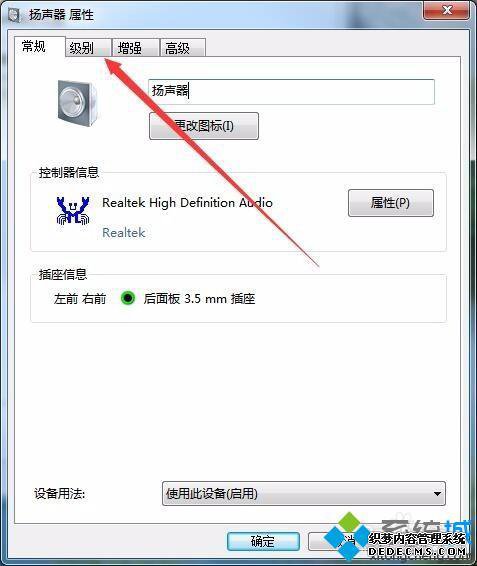
6、在打开的级别窗口中,把麦克风的音量拉到最左侧,调整到最低,最后点击确定按钮,这样音响就不会再发出电流声了。
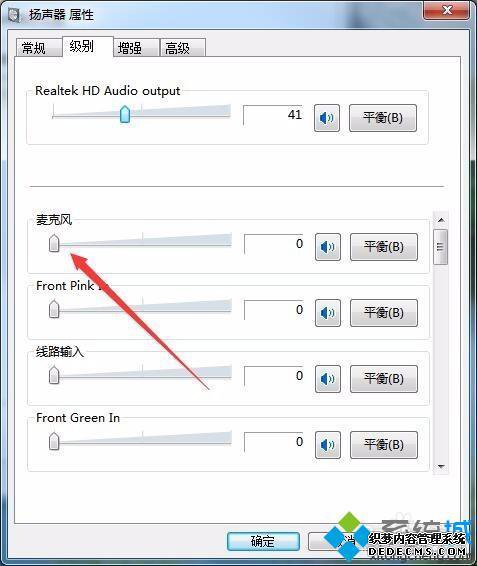
以上就是笔记本电脑音箱电流声的解决方法,有遇到这种问题的朋友可以通过上面的步骤进行操作,希望可以帮到您。
------相关信息------



